Cum să adăugați Ajax Product Search în WooCommerce gratuit în 2024
Publicat: 2024-03-06Doriți să adăugați o bară de căutare la tema dvs.? Ai venit la locul potrivit! Vă voi arăta cum să îl integrați ușor și rapid.
Adăugarea unei bare de căutare la tema dvs. este o modalitate excelentă de a îmbunătăți experiența utilizatorului și de a le face mai ușor pentru vizitatori să găsească conținutul pe care îl caută pe site-ul dvs. web.
Cu o bară de căutare ușor disponibilă, vizitatorii pot căuta cu ușurință anumite subiecte, produse sau informații, economisind timp și efort în localizarea conținutului relevant.
Această îmbunătățire nu numai că îmbunătățește satisfacția utilizatorilor, dar crește și gradul de utilizare și funcționalitatea generală a site-ului dvs.
Deci, dacă doriți să oferiți o experiență mai eficientă și mai ușor de utilizat pentru vizitatorii dvs., adăugarea unei bare de căutare este calea de urmat!
În acest articol, vă voi prezenta pluginul gratuit „The Advance Product Search Plugin” pentru adăugarea căutării de produse Ajax cu Ajax în WooCommerce.
Cuprins
Ce este căutarea de produse AJAX?
Căutarea de produse AJAX este o caracteristică a unui site web care permite utilizatorilor să caute produse fără a fi nevoie să reîncarce întreaga pagină.
Utilizează tehnologia asincronă JavaScript și XML (AJAX) pentru a trimite o solicitare către server în fundal și pentru a prelua rezultatele căutării fără a perturba experiența de navigare a utilizatorului.
Acest lucru permite căutări de produse mai rapide și mai simple pe un site de comerț electronic.
De ce ar trebui să folosiți AJAX?
Ajax este folosit în mod obișnuit în dezvoltarea web pentru a crea experiențe de utilizator mai dinamice și interactive.
Permite site-urilor web să încarce informații sau conținut noi fără a reîmprospăta întreaga pagină, făcând experiența de navigare mai rapidă și mai simplă pentru utilizatori.
Acest lucru poate ajuta la îmbunătățirea angajamentului utilizatorilor, la creșterea ratelor de reținere și la creșterea satisfacției generale a utilizatorilor cu site-ul web.
În plus, Ajax poate ajuta, de asemenea, la reducerea încărcării serverului și a utilizării lățimii de bandă, deoarece numai anumite părți ale paginii sunt actualizate în loc de întreaga pagină.
În general, Ajax este un instrument puternic pentru îmbunătățirea funcționalității și a gradului de utilizare a site-urilor web.
Acum, vă voi prezenta pluginul gratuit „The Advance Product Search Plugin” pentru adăugarea căutării de produse Ajax cu Ajax în WooCommerce.
Să începem!
Instalare plugin (versiunea gratuită)
Th Advance Product Search Plugin este o căutare live Ajax super rapidă pentru căutarea produsului, a paginii și a postării dvs.
Pasul 1: Instalați pluginul „Th Advance Product Search” .
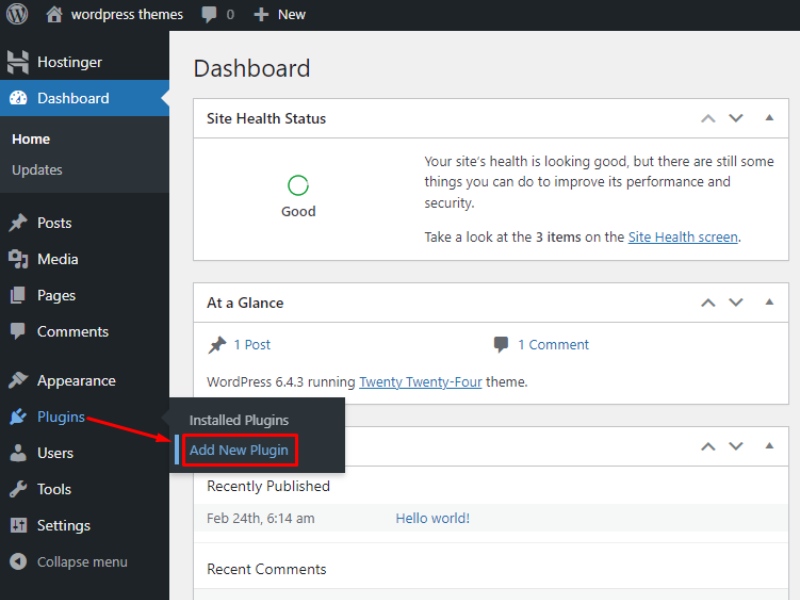
Pentru a instala pluginul „The Advance Product Search” pe site-ul dvs. WordPress, accesați „ WP Admin Plugins ” și faceți clic pe „ Add New ”. Căutați pluginul, faceți clic pe „ Instalare acum ” și activați-l pentru a începe să utilizați funcțiile sale.
Pasul 2: Introduceți „Th Advance Product Search” în numele pluginului din caseta de căutare și faceți clic pe „ Instalare acum ”
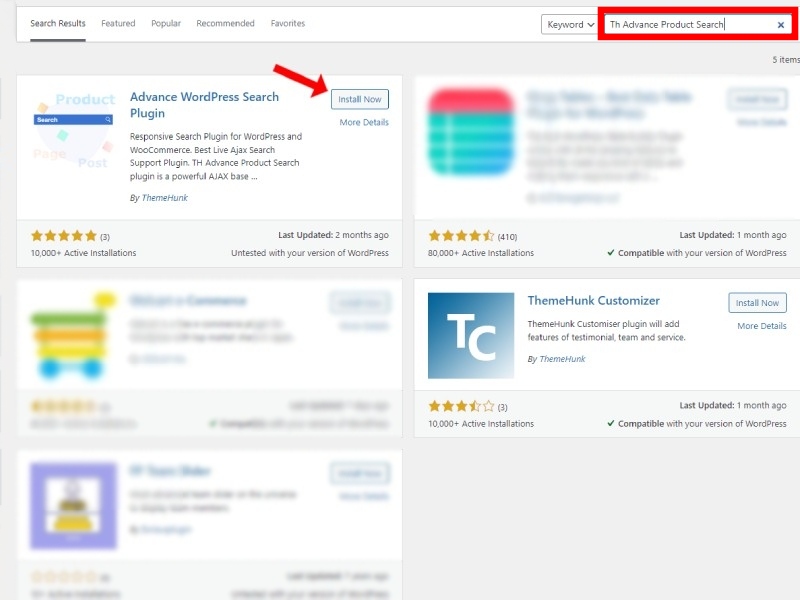
Căutați „The Advance Product Search” în caseta de căutare plugin, apoi faceți clic pe „ Instalare acum ” pentru a-l adăuga pe site-ul dvs. WordPress.
Pasul 3: Activați pluginul.
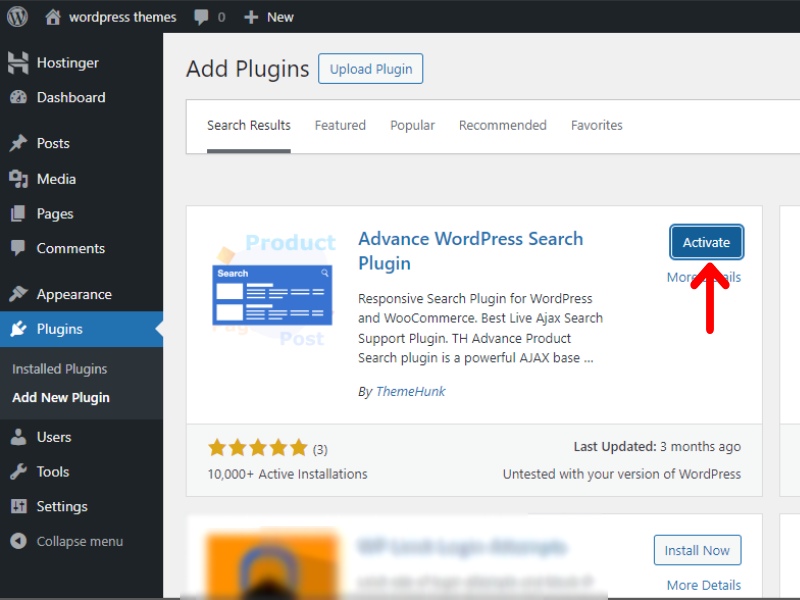
După instalare, faceți clic pe „Activați” pentru a activa funcționalitatea pluginului pe site-ul dvs. WordPress.
Pasul 4: Navigați la „Căutare avansată” și faceți clic pe el.
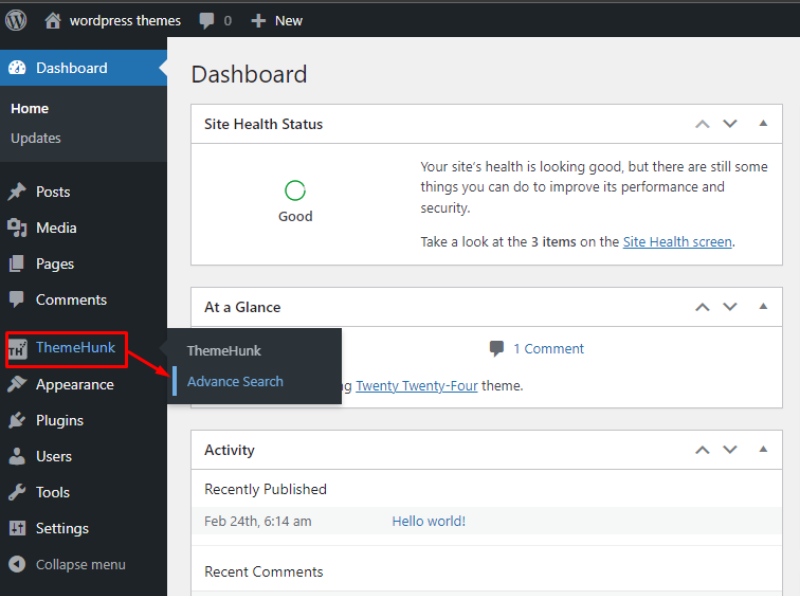
La activare, pluginul „Căutare avansată de produse” va afișa fila „Themehunk” în partea stângă a tabloului de bord.
Pasul 5: Accesarea setărilor „Th Advance Product Search”.
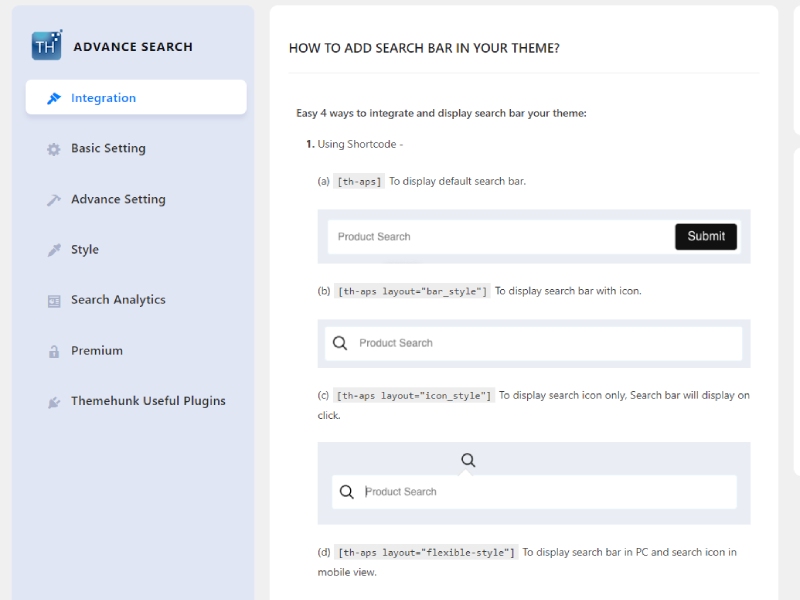
Pentru a accesa setările avansate de căutare a produselor, selectați opțiunea „Căutare avansată”. Acest lucru vă va permite să personalizați și să rafinați criteriile de căutare a produselor. Utilizați această funcție pentru a găsi anumite produse mai eficient.
Aici, „Th Advance Product Search Plugin” este adăugat cu succes !
Modalități de a adăuga Advance Product Search.
Acum, vă voi arăta cum puteți integra și adăuga o bară de căutare la tema dvs. în moduri ușoare
- Adăugați o bară de căutare utilizând „Coduri scurte”.
- Adăugați o bară de căutare utilizând „Blocați”.
- Adăugați o bară de căutare utilizând „Widget-uri”.
- Adăugați o bară de căutare folosind „PHP”.
- Afișați bara de căutare ca „meniu”. .
(Derulați în jos pentru a vedea cum puteți utiliza Shortcodes, widget-uri și PHP pentru adăugarea unei bare de căutare.)
De asemenea, puteți adăuga setări pentru bara de căutare, inclusiv:
- Căutare vocală,
- Încărcător,
- Setări de completare automată,
- Căutați domeniul de aplicare în produs,
- Evidențiați în produs,
Pentru aceste setări minunate pe care doriți să le vedeți pe site-ul dvs., puteți să „ Faceți upgrade la pro ” și să obțineți „TH Advance Search Pro”.
Cum să adăugați Ajax Product Search în WooCommerce gratuit
1. Folosind „Coduri scurte”.
Pasul 1. Accesați setările Advance Product Search.
Accesați tabloul de bord și veți vedea fila „Themehunk” în partea dreaptă. Selectați „Căutare avansată” pentru a accesa setările de căutare avansată de produse.

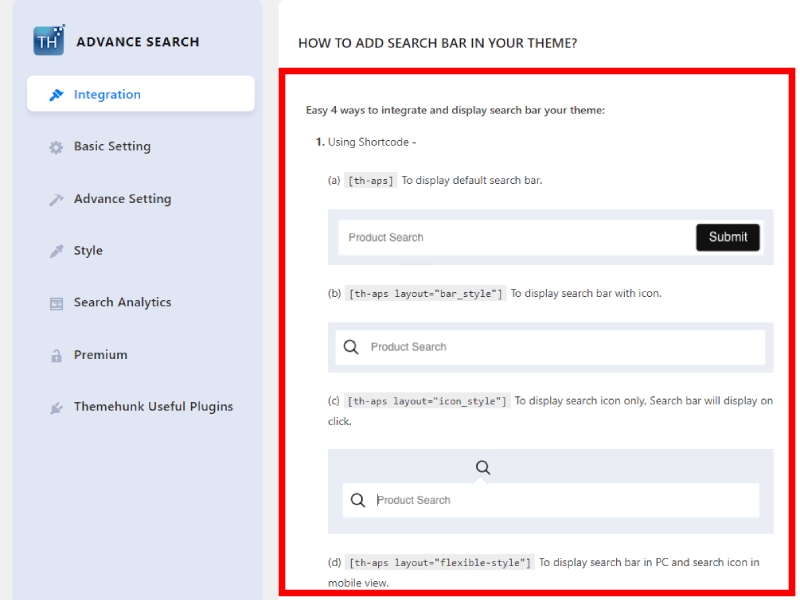
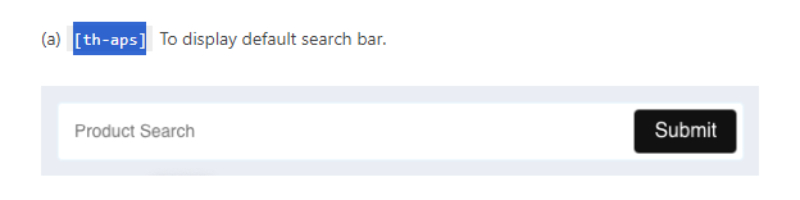
Pasul 2. Alegeți și copiați „Coduri scurte”.
Sub Integrare, puteți vedea „Coduri scurte”. trebuie să alegeți stilul barei de căutare și să copiați codurile scurte ale barei de căutare preferate și să le lipiți în editorul site-ului.
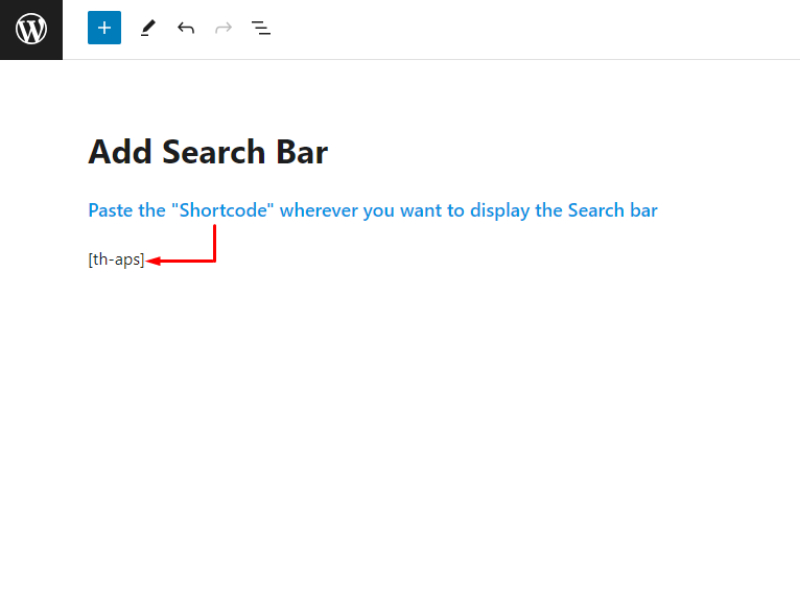
Bara Advanced Product Search a fost adăugată cu succes și este acum vizibilă.
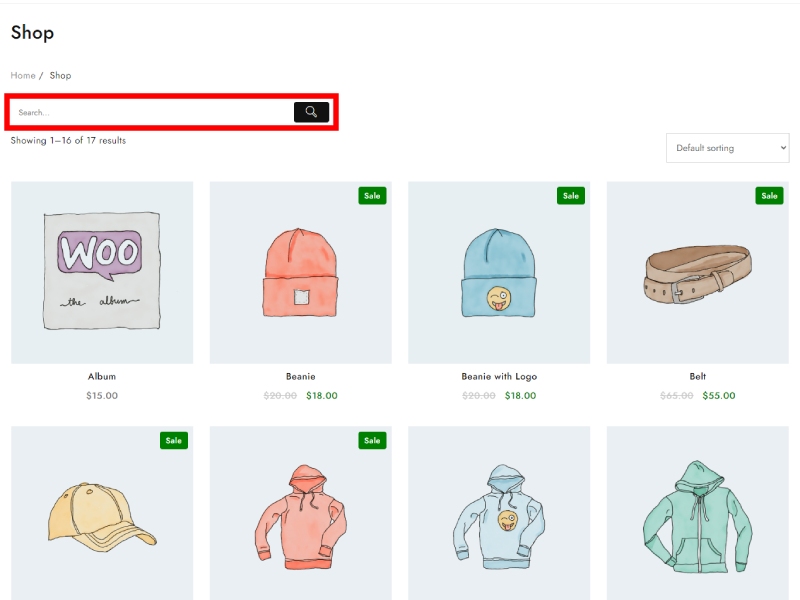
2. Folosind „ Blocare ”.
Pasul 1. Începeți prin a accesa Tabloul de bord.
Accesați secțiunea „Pagini” din tabloul de bord și faceți clic pe „Pagină de magazin”.
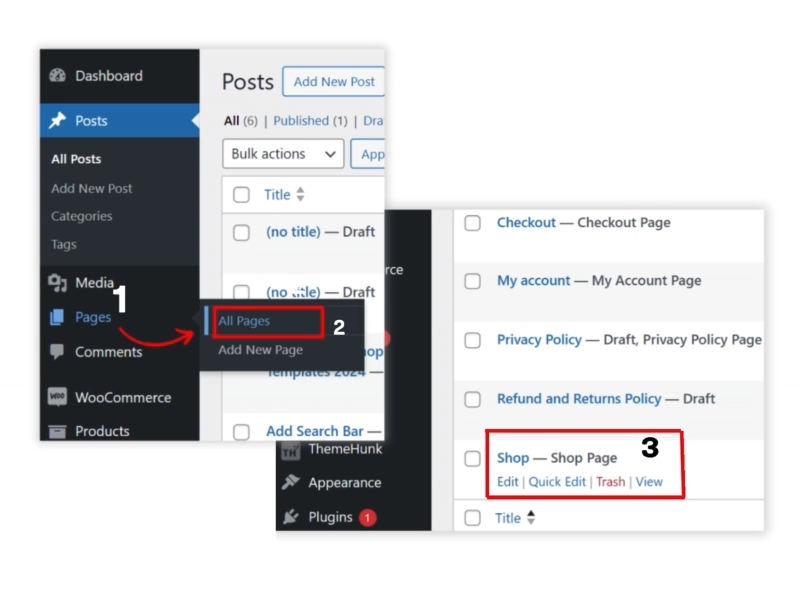
Pasul 2. Acum, faceți clic pe pictograma [+].
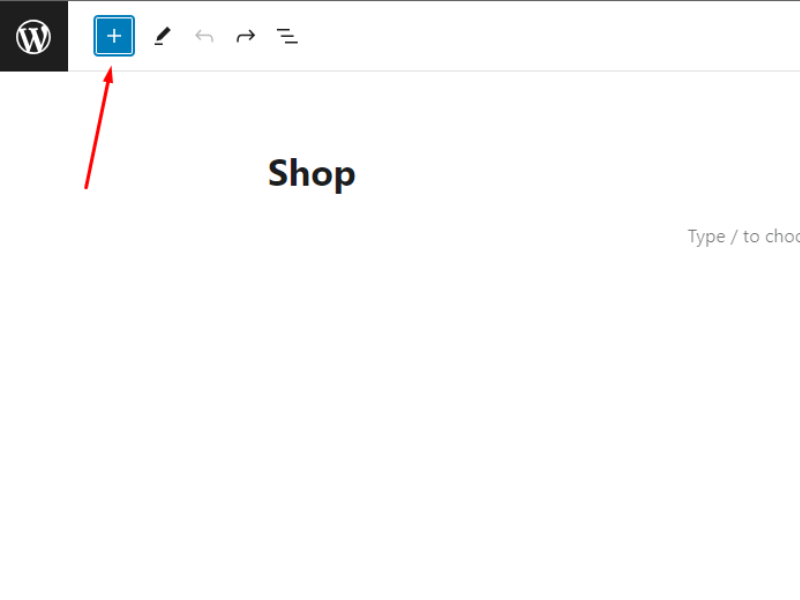
Pasul 3. Căutați blocul „Th Advance Product Search” și faceți clic pe el.
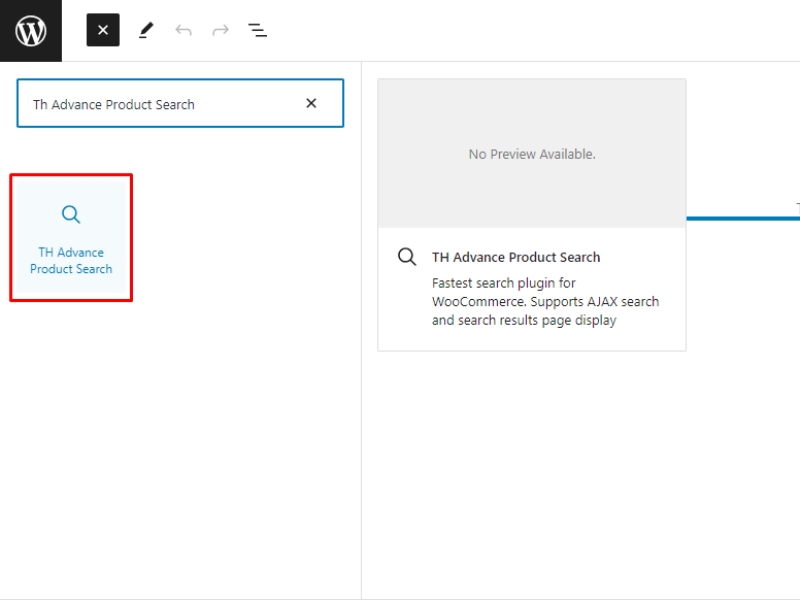
După ce faceți clic pe butonul „Blocați”, codul scurt va fi lipit automat.
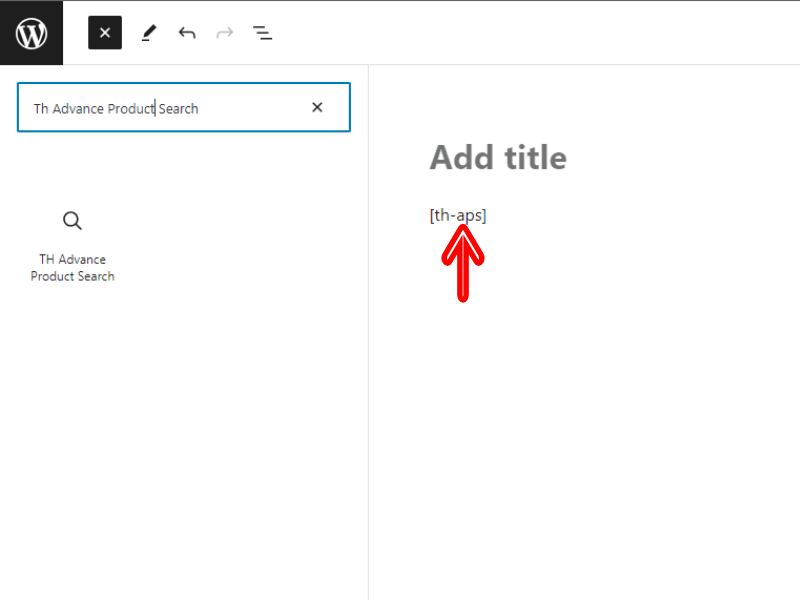
Pasul 4. Acum, faceți clic pe „Actualizare” și accesați site-ul de previzualizare.
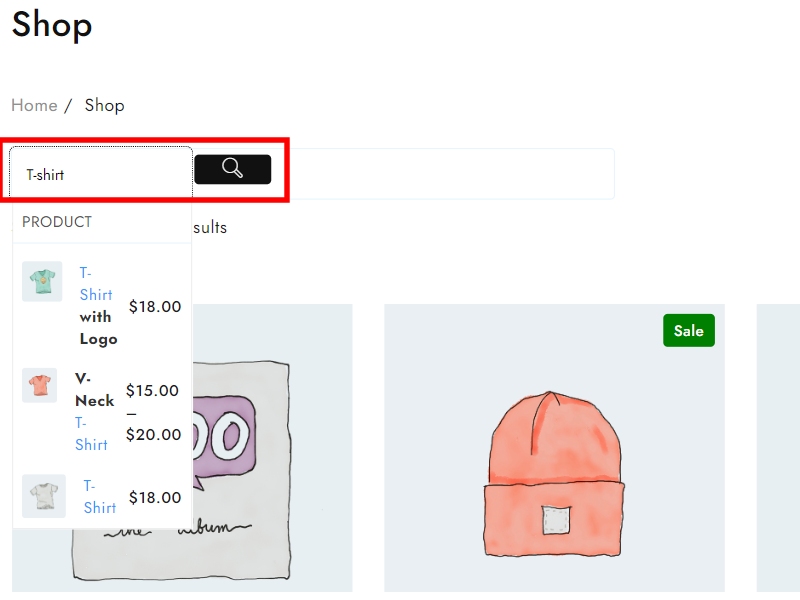
Puteți vedea că bara de căutare este acum adăugată la pagină cu succes.
3. Folosind „ Widgeturi ”.
Pasul 1. Adăugarea „TH Advance Search Widget”.
- Pentru a găsi „TH Advance Search Widget”, vă rugăm să navigați la Aspect > Widgeturi.
- Navigați la bara laterală principală, căutați „Widgetul de căutare avansată” și selectați-l.
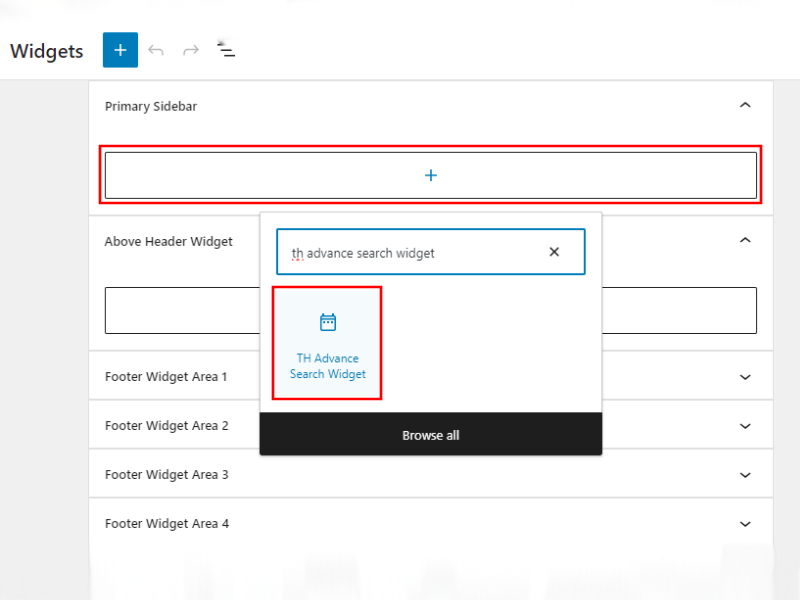
Pasul 2. După ce adăugați „Th Advance Search Widget” faceți clic pe Actualizare.
Pasul 3. Căutați Visit site & Preview.
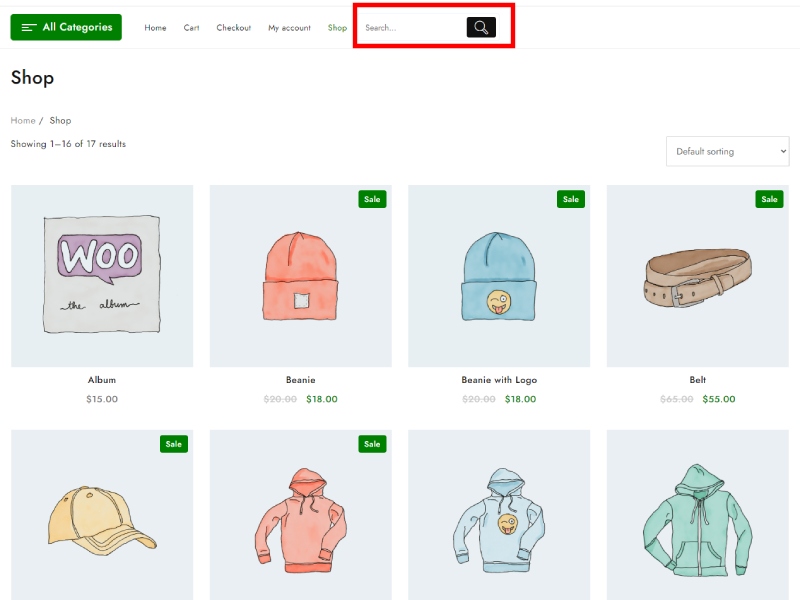
Puteți vedea că folosind bara de căutare „Widgets” a fost adăugată cu succes .
4. Afișați bara de căutare ca „ Meniu ”.
Pasul 1. Accesați Aspect > Meniu
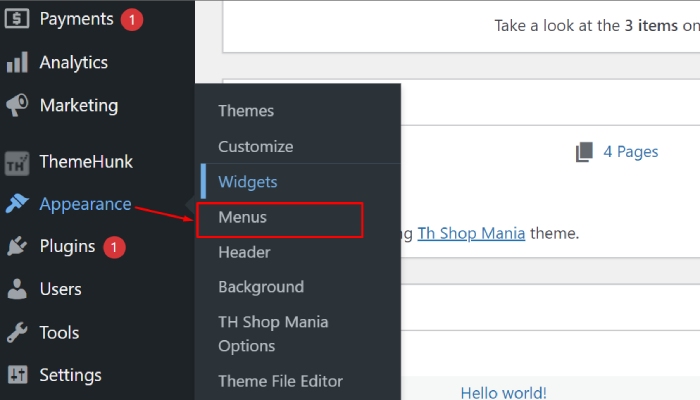
Pasul 2. Verificați „TH Advance Search Bar” și faceți clic pe butonul „Adăugați la meniu”.
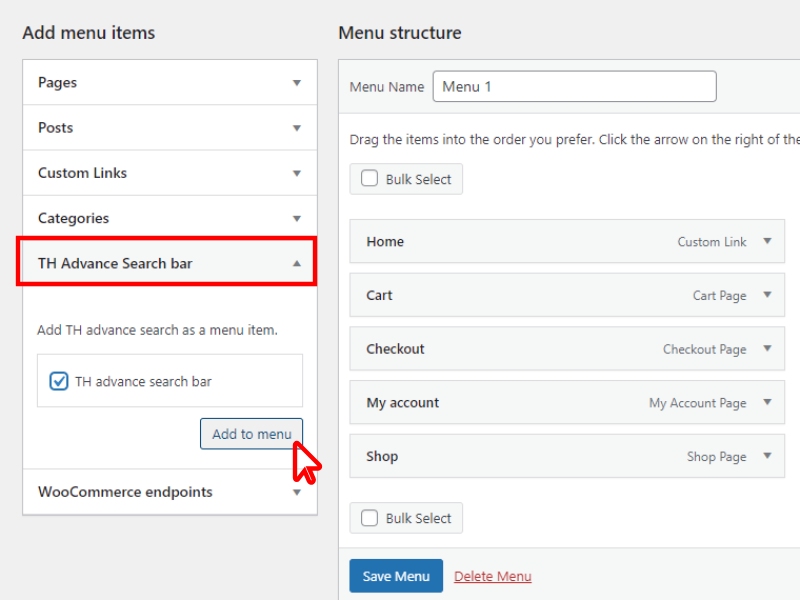
Pasul 3. Căutați setarea Meniu. și bifați(✓) principalul locației de afișare .
- Căutați setarea Meniu. și bifați (✓) principalul locației de afișare.
- Faceți clic pe „Salvare meniu”
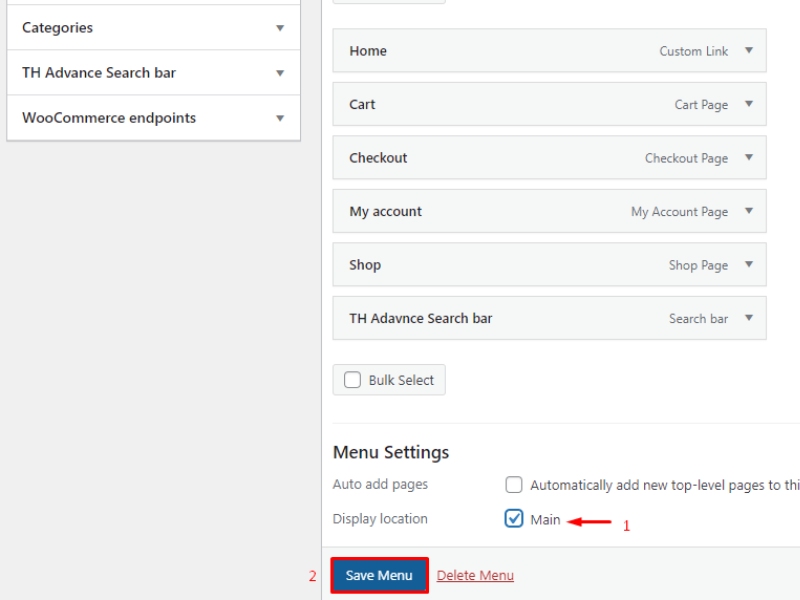
Mai jos, puteți vedea că bara de căutare este adăugată cu succes la meniu.
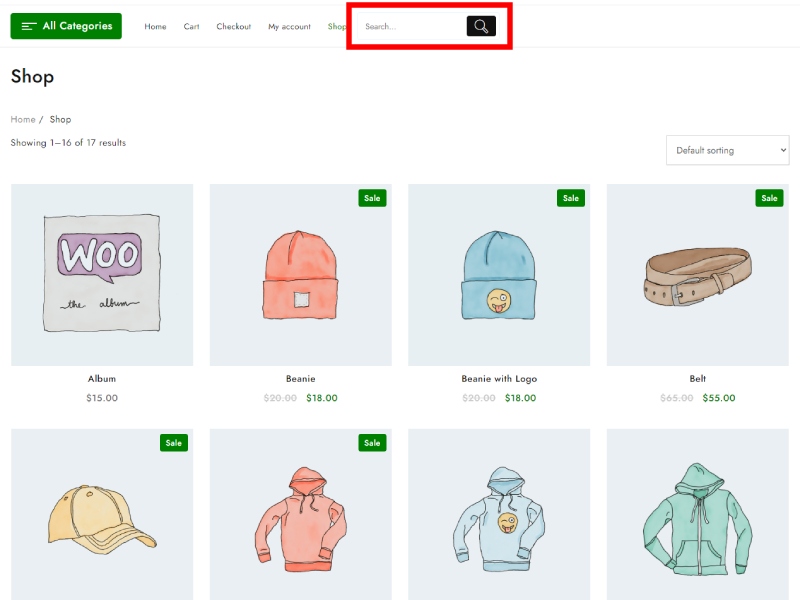
FAQ
Î: Ce este Ajax Product Search în WooCommerce?
Răspuns- Ajax Product Search în WooCommerce este o caracteristică care permite utilizatorilor să caute produse pe un site web WooCommerce fără a fi nevoie să reîncarce pagina. Oferă clienților o experiență de căutare simplă și interactivă.
Î: Cum configurez Ajax Product Search pe site-ul meu WooCommerce după ce am instalat un plugin?
Răspuns- Procesul de configurare poate varia în funcție de pluginul pe care îl alegeți. De obicei, va trebui să accesați setările pluginului din tabloul de bord WordPress pentru a personaliza comportamentul de căutare, stilul și alte opțiuni legate de Ajax Product Search.
Consultați documentația pluginului sau resursele de asistență pentru instrucțiuni detaliate despre cum să configurați și să configurați funcția pe site-ul dvs. web.
Î: Există pluginuri recomandate pentru adăugarea gratuită a Ajax Product Search la WooCommerce în 2024?
Răspuns- Unele plugin-uri populare care oferă funcționalitate Ajax Product Search pentru WooCommerce includ WooCommerce Product Search, Th Advance Product Search și YITH WooCommerce Ajax Product Filter. Aceste plugin-uri pot avea versiuni gratuite cu funcții de bază sau oferă o perioadă de probă gratuită pentru a testa funcționalitatea și versiunea pro pentru alte setări și caracteristici.
Concluzie
Adăugarea gratuită a Ajax Product Search pe site-ul dvs. WooCommerce este o modalitate convenabilă de a îmbunătăți experiența de căutare pentru clienții dvs.
Folosind pluginuri sau fragmente de cod disponibile online, puteți implementa această funcție fără a suporta costuri suplimentare.
Este recomandat să explorați pluginuri populare, cum ar fi WooCommerce Product Search, Th Advance Product Search și YITH WooCommerce pentru a găsi o soluție potrivită care să corespundă cerințelor dumneavoastră.
În timp ce unele cunoștințe tehnice pot fi benefice pentru procesul de configurare, multe plugin-uri oferă interfețe ușor de utilizat pentru o configurare ușoară.
Urmând instrucțiunile furnizate și căutând asistență atunci când este necesar, puteți integra cu succes Ajax Product Search în site-ul dvs. WooCommerce pentru a îmbunătăți gradul de utilizare și satisfacția clienților.
Vezi mai mult-
- Cele mai bune 8 pluginuri WooCommerce Floating Cart pentru WordPress 2024 (comparativ)
- Cum să obțineți ID-ul produsului în WooCommerce (3 metode)
- Cum să adăugați butonul Acasă în meniul WordPress 2024
